
Mündəricat:
- Müəllif John Day [email protected].
- Public 2024-01-30 07:44.
- Son dəyişdirildi 2025-01-23 12:54.

Ev köməkçisinə bir neçə DIY sensoru əlavə etməyə qərar verəndə xoş təəccübləndim. ESPHome -dan istifadə son dərəcə sadədir və bu yazıda, Home Assistant -dan istifadə edərək bir GPIO pinini necə idarə edəcəyimizi, həmçinin simsiz qovşaqdan temperatur və rütubət məlumatlarını əldə edəcəyimizi öyrənəcəyik. Ən yaxşı tərəfi, heç bir kodun yazılmasını tələb etməməsidir, çünki bunu avtomatik olaraq edir.
Addım 1: Videoya baxın
Hər şeyi əvvəlcə bir video vasitəsilə görmək daha asandır və buna görə də hər şeyin necə işlədiyini bilmək üçün yuxarıda göstərilən videoya baxmağı məsləhət görürəm. Bu yazı yalnız bunu özünüz etmək üçün lazım olan vacib addımları ehtiva edəcək.
Addım 2: ESPHome qurun
Əvvəlcə Home Assistant-da ESPHome əlavəsini quraşdırmalıyıq. Aşağıdakıları etməklə əlavə mağazaya gedin:
Hass.io -> Əlavə Mağaza
ESPHome Əlavəsini tapa bilməsi üçün mağazaya aşağıdakı URL əlavə edin:
github.com/esphome/hassio
Bitirdikdən sonra, sadəcə ESPHome axtarın, görünən əlavəni vurun və quraşdırma düyməsini vurun. Quraşdırma bir az vaxt ala bilər, buna görə İnternet bağlantınızdan asılı olaraq bir neçə dəqiqə vaxt verin. Quraşdırıldıqdan sonra sadəcə BAŞLAT düyməsini vurun və başlamasını bir neçə saniyə gözləyin. Sonra sizi ESPHome ekranına aparacaq "AÇIB WEB UI" yazan düyməni basın.
Addım 3: İdarə Heyətini Konfiqurasiya edin (Node)
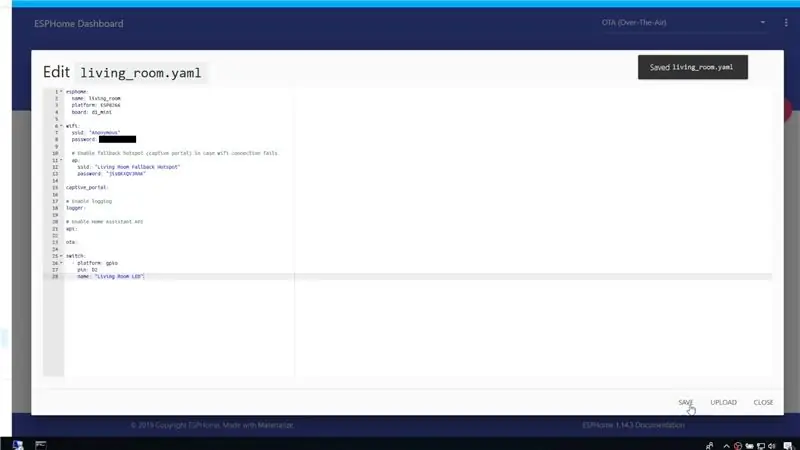
ESPHome -da qurğular qovşaq adlanır və əvvəlcə ev köməkçisi ilə ünsiyyətə başlaya biləcəyi bir cihaz yaratmalıyıq.
Yeni bir qovluq yaratmaq üçün əlavə et düyməsini basın. Sonra ekranda göstərilən simvollardan istifadə edərək ad verin. Buna "yaşayış otağı" deyəcəyəm. Sonra, bu demo üçün "WeMos D1 Mini" olan cihaz növünü seçin. Nəhayət, WiFi şəbəkə məlumatlarınızı əlavə edin ki, lövhə WiFi şəbəkənizə qoşula bilsin və sonra düyün yaratmaq üçün "SUBMIT" düyməsini basın.
Yeni bir qovşaq yaratdıqdan sonra ESPHome yenidən başlamalıdır. Bunu etmək üçün hass.io -> ESPHome -a gedin və sonra RESTART düyməsini basın. Bir neçə saniyə verin və sonra WEB UI açın.
İndi bu düyünü konfiqurasiya etməliyik ki, D2 pininə qoşulmuş LED -i idarə edə bilək. ESPHome veb saytı fərqli komponentləri konfiqurasiya etmək üçün lazım olan bütün məlumatları ehtiva edir və GPIO pininə nəzarət edəcəyimiz üçün aşağıdakı səhifədəki nümunə konfiqurasiya varlıq məlumatlarından istifadə edə bilərik:
esphome.io/components/switch/gpio.html
Node üçün EDIT düyməsini basın və sonra konfiqurasiya məlumatlarını yapışdırın və şəkildə göstərildiyi kimi yeniləyin və sonra faylı qeyd edin. Lövhəni ESPHome ilə ilk dəfə istifadə etdiyimiz üçün kodu lövhəyə əl ilə yükləməliyik. Bunu etdikdən sonra, OTA yeniləmə xüsusiyyətindən istifadə edərək avtomatik olaraq hər hansı bir yeniləməni simsiz olaraq yükləyə bilərik.
Kodu əl ilə yükləmək üçün əvvəlcə onu tərtib etməliyik. Beləliklə, düyün kodunu tərtib etmək üçün düyün seçimləri menyusundan istifadə edin. Bu bir müddət çəkəcək və mənim üçün təxminən 100 saniyə çəkdi. Bitirdikdən sonra ikili faylı yükləyin. Sonra, aşağıdakı linki ziyarət edin və sisteminiz üçün ESPHome flaşör alətini yükləyin:
github.com/esphome/esphome-flasher/releases
Faylı açmaq üçün üzərinə iki dəfə vurun. Sonra lövhənizi qoşun, düzgün COM portunu seçin, endirdiyimiz ikili faylı seçin və sonra FLASH düyməsini basın. Bu kodu lövhənizə yükləyəcək, buna görə tamamlamaq üçün bir neçə saniyə vaxt verin. Bitirdikdən sonra lövhə avtomatik olaraq WiFi şəbəkənizə qoşulacaq və bunu qeydlərdə görə biləcəksiniz.
Addım 4: Node'u Home Assistant -a əlavə edin
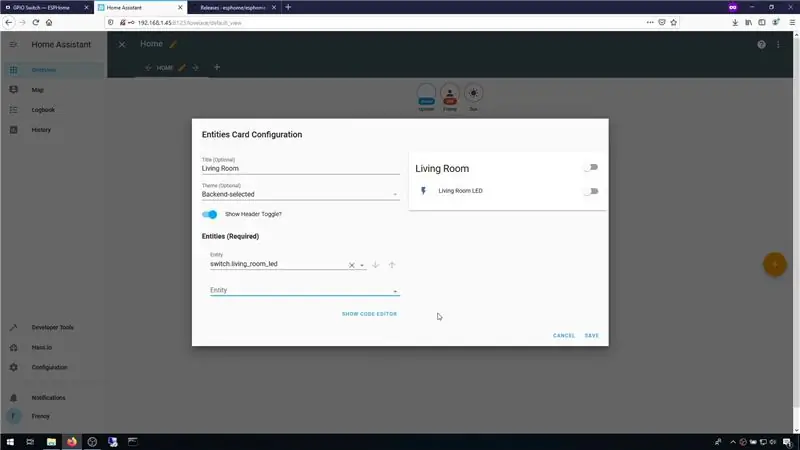
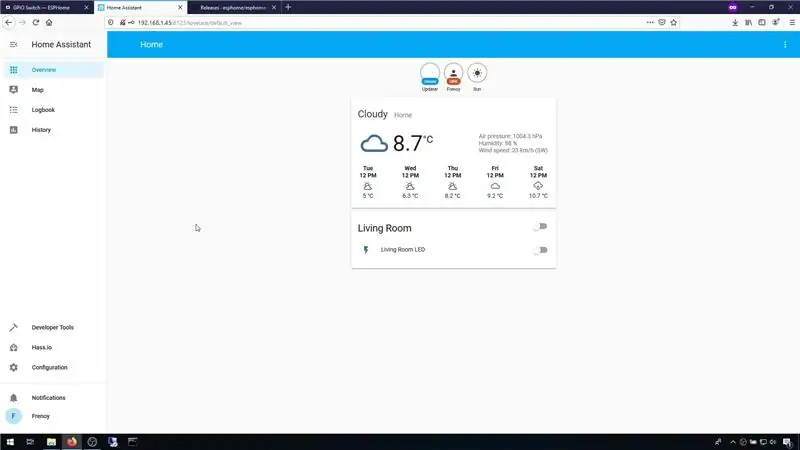
Ev köməkçisi lövhəni avtomatik olaraq aşkar edəcək və bunun üçün sizə bildiriş verəcək. Başlamaq üçün bu düyməni vura bilərsiniz və ya aşağıdakılara gedə bilərsiniz:
Konfiqurasiya -> İnteqrasiya
Sonra düyünü görə biləcəksiniz, buna görə konfiqurasiya et və əlavəni təsdiqləyin. İndi etməmiz lazım olan şey onu tablosuna əlavə etməkdir. Beləliklə, tablosuna/baxış bölməsinə keçin və sonra sağ üst hissədəki seçimlər menyusundan "UI konfiqurasiya et" seçimini seçin. Sonra Əlavə et düyməsini basın, Varlıqlar seçin və sonra ona yeni bir ad verin. Daha sonra düyünlə eyni ada sahib olan açarı seçmək üçün varlıq siyahısından istifadə edə bilərsiniz. Saxla düyməsini vurun, tablosuna konfiqurasiya görünüşünü bağlayın və etməlisiniz. Düyməni dəyişdirsəniz, lövhədəki LED də keçməlidir və vəziyyət tablosunda göstəriləcəkdir.
Addım 5: DHT11 Sensorunun interfeysi
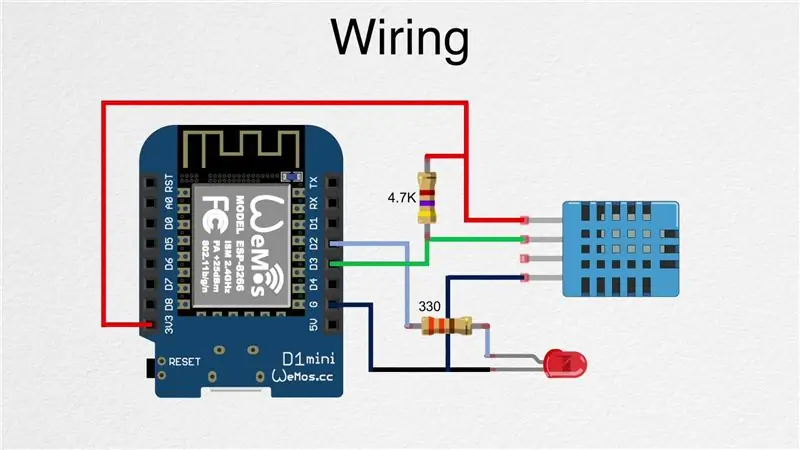

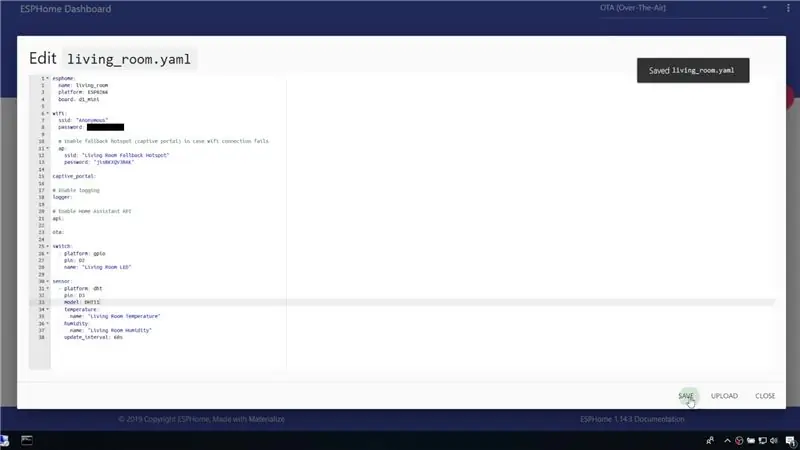
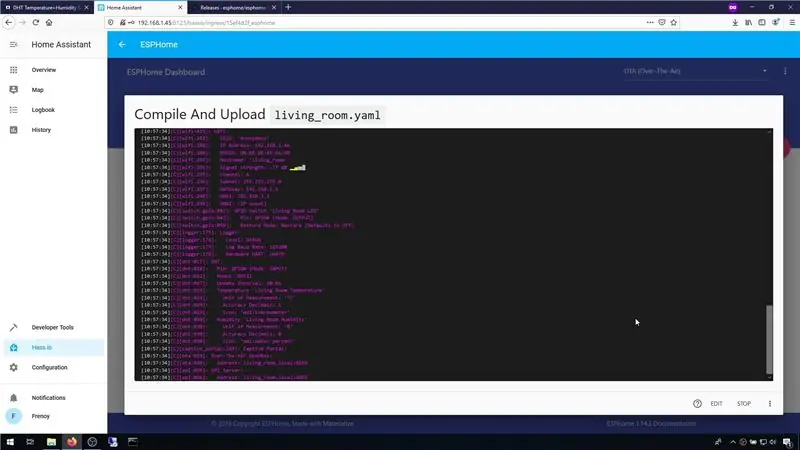
İstilik və rütubət dəyərlərini əldə etmək üçün DHT11 sensorundan istifadə edəcəyəm. İstinad tel diaqramından istifadə edərək lövhəyə qoşun. Əvvəlcə aşağıdakı bağlantıdan istifadə edərək nümunə konfiqurasiyasını ESPHome veb saytından kopyalamalısınız:
esphome.io/components/sensor/dht.html
Sonra, ESPHome -a gedin və konfiqurasiyanı əlavə edərək düyün konfiqurasiyasını redaktə edin. Pimi yenilədiyinizə və şəkildəki kimi model adını əlavə etdiyinizə əmin olun. Bitirdikdən sonra yükləmə düyməsini vurun və hər şeyin tamamlanmasını gözləyin. OTA xüsusiyyətindən istifadə edərək kodu avtomatik olaraq yaradacaq, tərtib edəcək və eyni zamanda kabelsiz olaraq lövhəyə yükləyəcək. Tamamlandıqda, çıxış qeydlərini görəcəksiniz və lövhə avtomatik olaraq şəbəkənizə qoşulacaq.
Addım 6: Temperatur və Rütubət Dəyərlərinə baxın
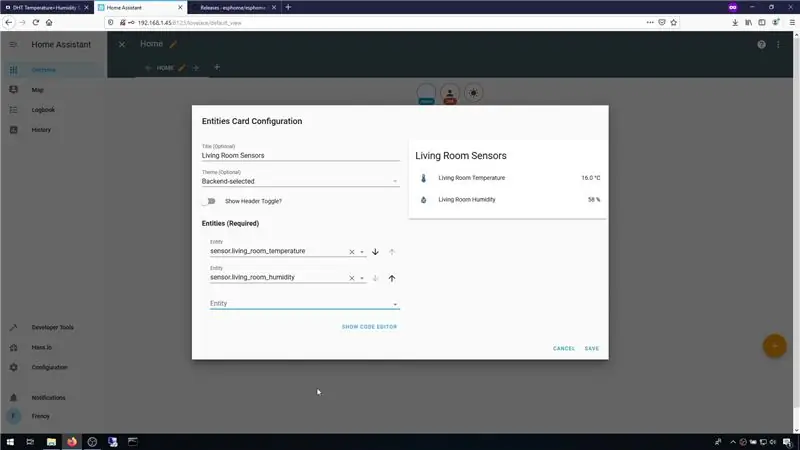
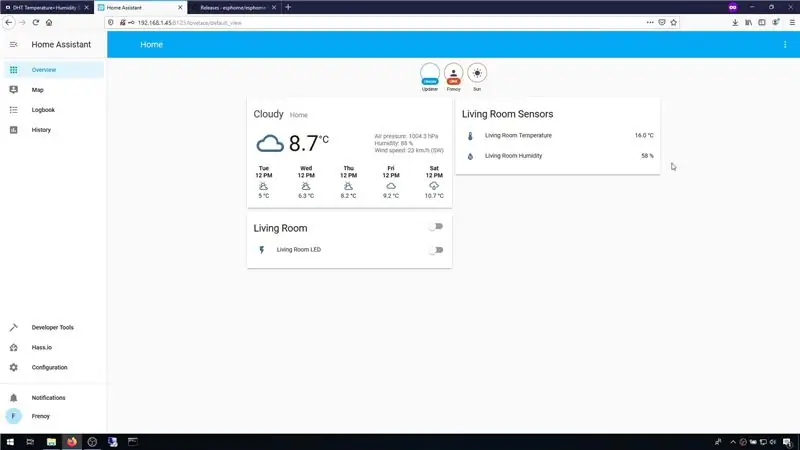
Etməli olduğumuz növbəti şey, sensor dəyərlərini tablosuna əlavə etməkdir. Bu addım əvvəlki hissəyə bənzəyir. Yeni bir kart yaratmaq üçün UI Konfiqurasiya et seçimini seçin, sonra ona bir ad verin və şəkildəki kimi varlıqları əlavə edin. Saxla düyməsini vurun, konfiqurasiya ekranından çıxın və ekrandakı sensor məlumatlarını görə biləcəksiniz.
ESPHome istifadə edərək ev avtomatlaşdırmasına başlamaq nə qədər asandır. Fərqli modulları ev köməkçisi ilə əlaqələndirməyə davam edəcəyik, bu səbəbdən YouTube kanalımıza abunə olmağı düşünün, çünki bu kimi layihələr yaratmağımıza kömək edir.
YouTube:
Oxuduğunuz üçün təşəkkür edirik!
Tövsiyə:
Son dərəcə sadə, kalibrlənməmiş Servo Pusula: 7 addım
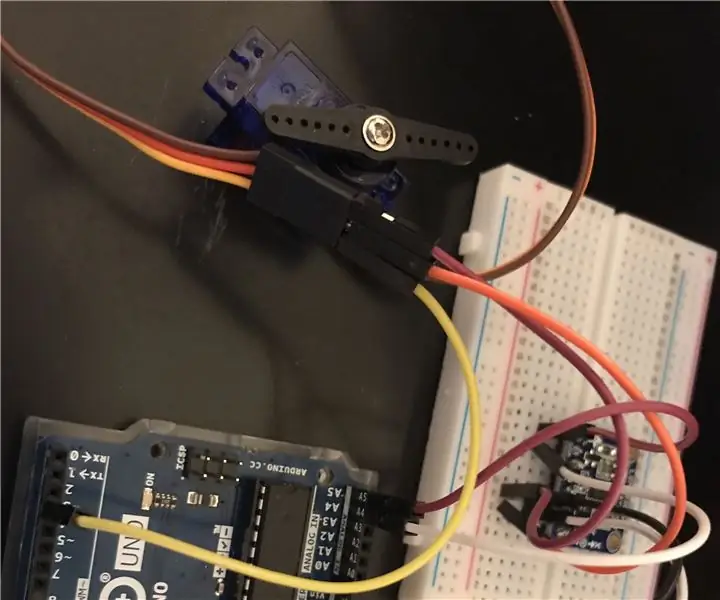
Son dərəcə Əsaslı, Kalibrlənməmiş Servo Pusula: Bu, üzərində işlədiyim bir layihə üçün sadəcə əsas təlimatdır. Bu kalibrsizdir və sinif üçün hazırlanmış çox əsas bir prototipdir. Növbəti təlimatda onu necə kalibr etməyi göstərəcəyəm. Sənin yerində olsaydım, bundan böyüklük gözləməzdim
SaQai: Son dərəcə əlverişli telefon: 11 addım

SaQai: Çox Əlverişli Telefon: Salam, SaQai (Say-Qwah deyilən) adlanan layihəmizlə maraqlandığınız üçün təşəkkür edirik. Bu layihənin yenidən yaradılmasında və 3D çap, proqramlaşdırma və hardware dizaynı ilə bağlı gələcək səylərinizdə sizə kömək etməyi hədəfləyirik. Mən Sam Conklinəm və mən də
Arduino UNO istifadə edərək pilotsuz təyyarə necə etmək olar - Mikrokontrolördən istifadə edərək bir Quadcopter hazırlayın: 8 addım (şəkillərlə)

Arduino UNO istifadə edərək pilotsuz təyyarə necə etmək olar | Mikrokontrolördən istifadə edərək Quadcopter hazırlayın: Giriş Youtube Kanalımı Ziyarət Edin Drone almaq üçün çox bahalı bir gadget (məhsul) təşkil edir. Bu yazıda necə ucuz satacağımı müzakirə edəcəyəm? Ucuz qiymətə öz əlinizlə bunu necə edə bilərsiniz … Yaxşı Hindistanda bütün materiallar (mühərriklər, ESClər
Ucuz 433MHz RF Modullarından və Pic Mikrokontrolörlərindən istifadə edərək Simsiz Rabitə. 2 -ci hissə: 4 addım (şəkillərlə)

Ucuz 433MHz RF Modullarından və Pic Mikrokontrolörlərindən istifadə edərək Simsiz Rabitə. 2 -ci hissə: Bu təlimatın birinci hissəsində, ucuz TX/RX 433MHz modullarından istifadə edərək sadə bir simli simsiz göndərmək üçün MPLAB IDE və XC8 kompilyatorundan istifadə edərək PIC12F1822 -ni necə proqramlaşdıracağımı göstərdim. Alıcı modulu USB vasitəsilə UART TTL -ə qoşuldu. kabel reklamı
Yüksək Güclü, Uzun Menzilli, Son dərəcə Dəqiq Qələm Yayı !!!: 6 addım

Yüksək Güclü, Uzun Menzilli, Son dərəcə Doğru Qələm Yayı !!!: Bu, məşhur qələm yaylarından başqa biridir !!! =) Zövq alın! P.S. bu şeylər bir növ güclüdür, kimisə hədəfə almayın. DİSKAR: Bununla bir şey sındırsan məni məhkəməyə verə bilməzsən. İnsanlar və heyvanlar da daxil olmaqla. Bu mənim ilk təlimatlandırmalı olduğum üçün xahişlərimdir
